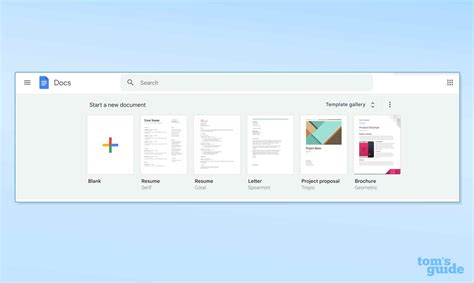

Google Dokümanlar (yeni sekmede açılır) platform en son yükseltmesini sunarken çok daha fazla işbirlikçi olmaya ayarlandı.
İlk olarak Google I/O 2021’de duyurulan ve şimdi kullanıcılara sunulan yeni Pageless özelliği, esasen size ve dokümanlarınızı paylaştığınız diğer kişilere değişiklik, öneri ve düzenleme yapmak için ekstra alan sağlar.
Normal ofis yazılımının olağan belirlenmiş kuralları ve satırları tarafından sınırlandırılmak yerine (yeni sekmede açılır) Google Dokümanlar Sayfasız, mükemmel dokümanı oluşturmak için çok daha etkileşimli ve ödüllendirici bir yol sunuyor gibi görünüyor – peki nasıl çalışıyor ve onu nasıl elde edebilirsiniz?
Google Dokümanlar Sayfasız
Google duyurulduğunda, Sayfasız düzenlemenin pandemi sırasında işletmeler tarafından daha az fiziksel belge oluşturulduğu gerçeğini ele almaya yardımcı olmak istediğini söyledi.
Bu, kenar boşlukları ve sayfa sonları gibi özelliklerin artık bir zamanlar sahip oldukları ağırlığı taşımadığı ve yeni sayfasız biçim için kapıyı açtığı anlamına geliyordu.
Artık belgeler, masaüstü, dizüstü bilgisayar veya mobil olsun, kullanıcının sahip olduğu her türlü aygıtın tam ekranına genişleyecek ve özellikle resimler ve tablolar, artık önceki marjlar boyunca genişledikçe yeni bir yaşam süresi kazanacak.
Pageless’ı denemek için yalnızca bir Google Hesabına ihtiyacınız olacak, kullanıcılara (TechRadar Pro dahil) artık yeni bir Google Dokümanı başlatırken yeni özelliği deneme seçeneği sunuluyor, ancak uyarıyı kaçırdıysanız veya istiyorsanız bir şans daha ver, işte yapman gerekenler:
Web/Chrome’da Google Dokümanlar
- Açık Google Dokümanlar.
- Düzenlemek istediğiniz belgeyi seçin
- Tıklamak Dosya > Sayfa ayarı > sayfasız
Bu menü ayrıca, örneğin karanlık mod hayranıysanız, varsayılan beyaz seçeneğinden arka plan rengini değiştirme seçeneği sunar.
Android’de Google Dokümanlar
- seninkini aç Google Dokümanlar uygulama
- Düzenlemek istediğiniz belgeyi seçin ve açın
- seçin Düzenlemek ekranın sağ alt köşesindeki simge, ardından üç nokta “taşma” sağ üstteki menü
- Musluk Sayfa ayarıardından açın sayfasız